目录
前言
参考网上的方法,自己做了一遍,并整理一些关于证件照更换底色的常用方法。
证件照常用三种颜色的RGB值分别为:
白色R:255 G:255 B:255
红色R:255 G:0 B:0
蓝色R:67 G:142 B:219”
两寸证件照尺寸大小为3.5x5.3厘米。
1、更换底色
1、使用Photoshop打开需要修改的照片,然后将背景图层复制一个新的图层。然后对新复制的图层进行后续操作。

2、可以使用【快速选择工具】选中人物头像,也可以使用其他方法描绘人物头像选区。如果需要反选区域,可以试试快捷键【Ctrl+shift+I】。

3、选中人物头像区域后,可以将选区适当缩小一点,以防选中背景颜色。【选择--修改--收缩】,可以设置为收缩两个像素大小。不够的话,可以多次收缩选区大小。

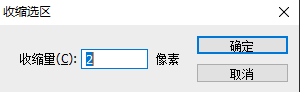
4、按下快捷键【Ctrl+shift+I】,反选背景区域,按下Delete键,删除人物头像以外的区域。可能图像会出现类似下图左下角、右下角有红色的区域。这种情况,可以多次重复【Ctrl+shift+I】【选择--修改--收缩】这些操作,将红色区域删去。或者直接使用选择工具选中红色区域,删去即可。

5、新建一个图层,填充为蓝色。红色背景的图层设置为不可视。几个图层顺序如下。

6、合并可见图层,然后修改图像大小。可以将图像大小直接调整为3.5*5.3cm附件值(可以勾选约束比例选项)

2、照片排版
7、新建一个白色画布,尺寸为A4纸大小。

8、再次新建一个黑色画布,尺寸为3.5*5.3cm二寸照片大小

9、把黑色画布还有照片头像拖动到白色画布上;
给黑色画布添加【视图--新建参考线】;
然后用照片盖住黑色画布;
最后,使用选择工具,选择多余区域,按delete删除即可



10、按住Alt拖住蓝底照片向右或者下向移动进行拖动排版。

11、排版完成,注意,如果要进行打印,记得点击图像-模式-CMYK模式。
